Để sao chép được dữ liệu trên Tivi Samsung thì theo dõi 9 bước sau đây:
Bước 1: Trước tiên, bạn cần chuẩn bị một thiết bị lưu trữ như thẻ nhớ, đầu đọc thẻ nhớ, hoặc ổ USB lưu trữ. Sau đó, bạn ghép nối thiết bị lưu trữ dữ liệu USB nguồn và USB nhận lên chiếc tivi.
》》Xem thêm: Tìm hiểu 5 công dụng USB trên Tivi Samsung
Bước 2: Bạn tiến hành nhấn nút Source trên Remote điều khiển và tiếp tục chọn vào mục Thiết bị lưu trữ nguồn (đây là thiết bị có dữ liệu cần sao chép). Sau đó, bạn chọn nội dung cần sao chép.
Bước 3: Sau khi bạn đã chọn được mục hình ảnh, thì tất cả các nội dung hình ảnh sẽ được hiển thị lên màn hình chính của tivi. Việc của bạn lúc này là nhấn vào nút tùy chọn ở góc phải của màn hình.
Bước 4: Tại góc phải màn hình, trong mục Tùy Chọn, bạn chọn lếnh sao chép.
Có thể bạn cũng quan tâm:⏵ Dịch vụ sửa Tivi Samsung tại quận Hoàng Mai | Thợ sửa chữa chuyên nghiệp⏵Dịch vụ sửa Tivi Samsung tại quận Đống Đa | Phục vụ 24/7
Bước 5: Chọn các hình ảnh mà bạn cần sao chép.
Bước 6: Sau khi bạn đã hoàn thành việc chọn hình ảnh và nội dung, bạn chọn lệnh Sao Chép.
Bước 7: Sau đó, trong hộp thoại gửi sẽ hiển thị tên các thiết bị nhận, bạn chọn vào đó để tiến hành gửi. Sau khi đã gửi xong, bạn chọn OK để thoát khỏi quá trình sao chép dữ liệu.
Bước 8: Lúc này, nếu mà bạn muốn xem lại các hình ảnh đã được sao chép trước đó. Bạn chỉ việc bấm vào Source trên Remote và Chọn thiết bị lưu trữ nhận.
》》Xem thêm: Cách tải FPT trên Tivi Samsung siêu dễ
Bước 9: Tại đây, bên trong các thiết bị lưu trữ nhận sẽ xuất hiện thêm các thư mục mới mang tên Photo, sau đó bạn nhấn chọn vào đó để tiến hành xem các hình ảnh mà bạn vừa sao chép lúc nãy.
Như vậy với các bước trên bạn có thể sao chép dữ liệu trên chiếc Tivi Samsung của bạn dễ dàng rồi. Hy vọng rằng những thông tin này hữu ích đến bạn. Chúc bạn thao tác thành công!








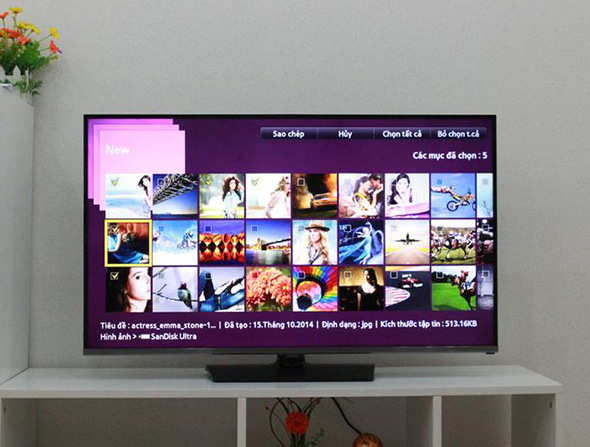


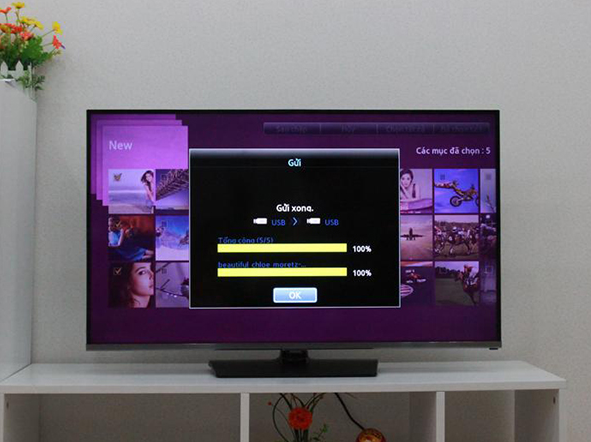






Có 0 nhận xét Đăng nhận xét